Как правильно переустановить программу после её сбоя в Ubuntu
Posted by : israelsexyhot Wednesday, 6 July 2016
Давно мне хотелось выписаться, как говорит сатирик Жванецкий на данную тему, которая была бы полезной особенно для начинающих пользователей.
Как раз сегодня, просматривая новые комментарии я обнаружил один такой от пользователя Морозова Александра в статье «Variety-автоматическая смена обоев». Привожу комментарий полностью:
Морозов Александр 1 августа 2013 г., 16:00
«А как вернуть конфигурационный файл в начальное состояние? А то я что то не так изменил и теперь у меня часики отображаются правильно, но параметры намертво отображаться отказываются . «
В дистрибутивах Linux и Ubuntu, в частности, имеется возможность изменять конфигурационные файлы приложений, как ни в какой другой системе (Windows, Mac OS). Порой начинающие пользователи, как говорится, «добравшись до бесплатного» и не ведая, что творят, начинают чего-то менять в конфигурации той или иной программы, а зачастую и в самой системе, в следствии чего, либо программа не правильно работает, либо, что ещё хуже, система отказывается работать. После чего некоторые «горе-пользователи» начинают «трубить» на свех углах, что Linux-системы не стабильны и т.д, и т.п. , хотя сами же виновны в этом.
Удалить Linux Mint и оставить Windows
Сразу хочу оговорится, что нет 100% стабильной системы, т.к. создают её люди, а человеку, как известно, свойственно ошибаться, поэтому и приходят обновления во всех системах: Windows, Mac OS и Linux, не только для обновления программ, но и исправления всевозможных ошибок. Ну, это так сказать, к слову.
Итак, что же делать, если мы «накосячили» в конфигурационном файле программы?
Я буду строить свои объяснения на этой самой программе Variety.
1. Прежде всего, когда вы открыли конфигурационный файл программы на редактирование, сделали свои собственные изменения и нажали опцию Сохранить, не закрывайте редактор с файлом, а проверьте работоспособность программы по всем параметрам. И если что-то пошло не так, там же в редакторе есть противоположная по значению опция — Отменить:
При первом открытии файла программы на редактирование, кнопка Отменить не активна до тех пор пока пользователь не сделает какое-то/какие-то изменения и не нажмёт — Сохранить.
Если вы не помните какие именно изменения производили и где, то лучше всего сразу, после проверки параметров программы нажимать кнопку Отменить до тех пор, пока она станет НЕ активной, т.е. конфигурация файла вернётся в своё первоначальное значение.
2. Теперь разберём случай с Морозовым Александром, который сделал свои дополнительные изменения, сохранил и закрыл редактор с файлом, а через какое-то время определил, что программа работает «криво».
В данном случае, как говорится, «поезд ушёл» и самым радикальным способом заставить работать программу корректно, это её переустановка.
Уничтожаем Linux одной командой!
Удалить программу, в данном случае — Variety, как известно, можно либо в Центре приложений:
Либо выполнить команду в терминале:
sudo apt-get purge variety
Но если после удаления вы откроете файловый менеджер Nautilus, нажмёте комбинацию клавиш Ctrl+H, для отображения скрытых файлов и откроете папку .config, то обнаружите в ней папку variety, целой и невредимой (я специально удалил программу Variety):
А в папке variety найдёте конфигурационный файл vatiety.conf, в котором ранее делали изменения:
И если вновь установить программу (в данном случае Variety), то вся её предыдущая конфигурация вновь останется прежней (с ошибками).
Резюме. Надо не только удалять саму программу, но и все её файлы перед новой установкой, т.е. в данном случае необходимо также удалить и папку variety из скрытой папки .config. После чего вновь установить программу, открыть конфигурационный файл и делать изменения с проверкой, как написано в пояснении пункта 1 данной статьи, чтобы не повторить ошибки.
3. Есть ещё один очень действенный способ удаления программ «с потрохами» — Synaptic. Synaptic, это мощный инструмент, который обеспечивает простое управление пакетами: установку, обновление и удаление. Он не установлен по умолчанию в последних дистрибутивах Ubuntu, но есть в Центре приложений, откуда можно установить или выполнить команду в терминале:
sudo apt-get install synaptic
Откройте Synaptic, введите в поле поиска название удаляемой программы, кликните правой кнопкой мышки на строке с программой и выберите в выпадающем меню — Отметить для полного удаления:
Затем нажмите кнопку Применить в меню программы:
После чего откроется окно с пояснениями, что Будут полностью удалены (включая файлы настроек) и название программы:
Остаётся нажать — Применить и программа будет удалена полностью.
После этого можно вновь установить программу с файлами настроек по умолчанию.
Источник: ubuntuis.blogspot.com
Как легко переустановить приложения для Debian Linux
Переустановка пакетов в новых системах Debian Linux — настоящая боль. Это требует времени и утомительно. В результате многие пользователи прибегают к написанию сложных сценариев оболочки, которые автоматически устанавливают приложения в новых системах. Если вы новичок в Debian или просто устали перечислять программы, которые вы хотите переустановить вручную, есть лучший способ создать сценарий установки приложения: использовать установщик программ Debian для автоматического создания сценария. .
Примечание: хотя это руководство охватывает Debian, оно также может работать с производными от Debian. Не стесняйтесь следить за информацией, изложенной ниже.
Экспорт установленных пакетов из Apt
Существует несколько способов создания списка пакетов, и за прошедшие годы использовалось множество различных методов. Однако все эти старые методы включают объединение нескольких команд вместе, чтобы разделить описание каждого приложения, чтобы в списке отображались только имена пакетов. Эти методы вряд ли практичны, поэтому мы не будем рассматривать ни один из них в этом уроке. Вместо этого мы воспользуемся преимуществами нового диспетчера пакетов Apt, включенного в Debian 9 и 10, поскольку он поставляется с метка особенность
Функция apt-mark — отличный аспект диспетчера пакетов Apt. С его помощью пользователи могут использовать его для отображения списка автоматически установленных приложений (предварительно настроенных системой во время установки), а также списка пакетов, которые пользователь установил вручную после факта.
Программы для Windows, мобильные приложения, игры — ВСЁ БЕСПЛАТНО, в нашем закрытом телеграмм канале — Подписывайтесь:)
Обратите внимание, что если вы планируете использовать эту функцию в Debian, вам необходимо использовать версию операционной системы, которая поддерживает Apt. Апт-получить не получится! Итак, если вы используете Debian 8, вы должны пройти процесс обновления, прежде чем начинать это руководство!
Уведомление
Приложение apt-mark не просто генерирует список установленных пакетов программного обеспечения, установленных непосредственно из репозиториев программного обеспечения Debian. Он также покажет пакеты, установленные через загружаемый DEB, или что-то из сторонних репозиториев программного обеспечения. Помните об этом при использовании этого инструмента.
Создать список пакетов, установленных вручную
Если вы просто хотите создать список установленных вручную приложений из различных репозиториев, а не создавать гигантский список каждого отдельного приложения, которое Debian Linux включает по умолчанию, функция «showmanual» в apt-mark для вас.
Чтобы создать список, откройте терминал, нажав Ctrl + Alt + T или Ctrl + Shift + T на клавиатуре. Затем введите указанную ниже операцию командной строки, чтобы создать список в строке терминала.
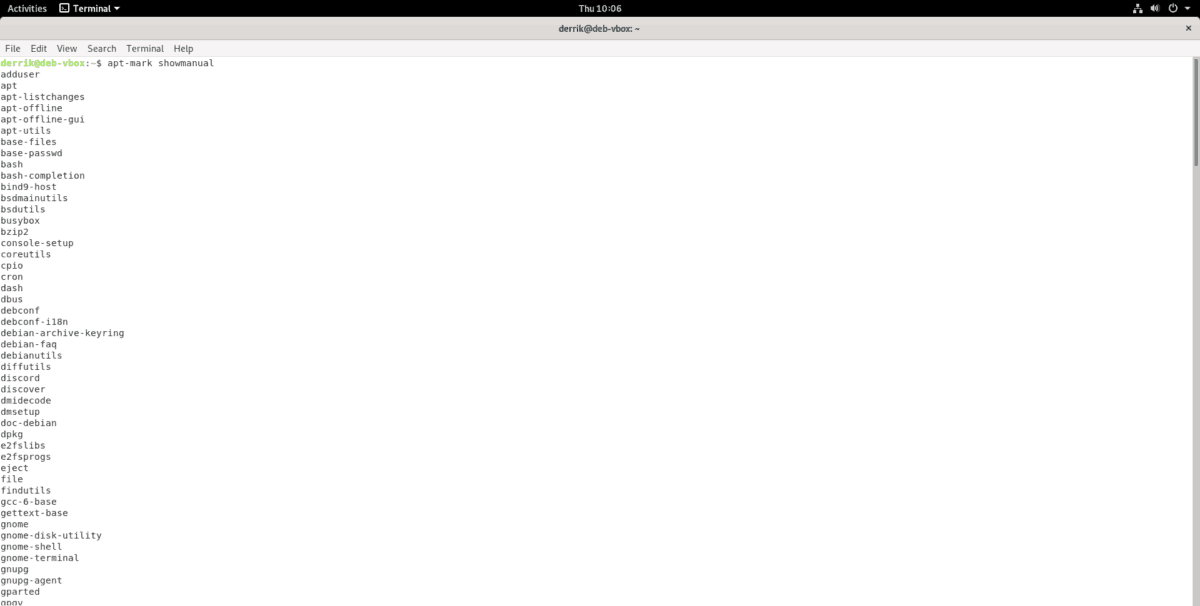
apt-mark showmanual
Просмотрите окно терминала, и вы увидите список всех пакетов, которые вы когда-либо устанавливали в Debian Linux вручную. Если список слишком длинный, чтобы его можно было сразу прочитать, добавьте параметр «еще» с помощью приведенной ниже команды.
apt-mark showmanual | more
Чтобы сохранить этот список на потом, перенаправьте его в текстовый файл. Например, чтобы сохранить все установленные вручную пакеты в папку «Документы», выполните:
apt-mark showmanual > ~/Documents/debian-packages-manually-installed.txt
Сгенерировать список автоматически установленных пакетов
Вам нужно создать список всех пакетов, которые были автоматически установлены в вашу систему Debian во время установки? Если это так, вам нужно использовать функцию «showauto» в метка.
Откройте окно терминала, используя Ctrl + Alt + T или Ctrl + Shift + T на клавиатуре. Затем введите указанную ниже операцию командной строки, чтобы получить список автоматически установленных пакетов в Debian.
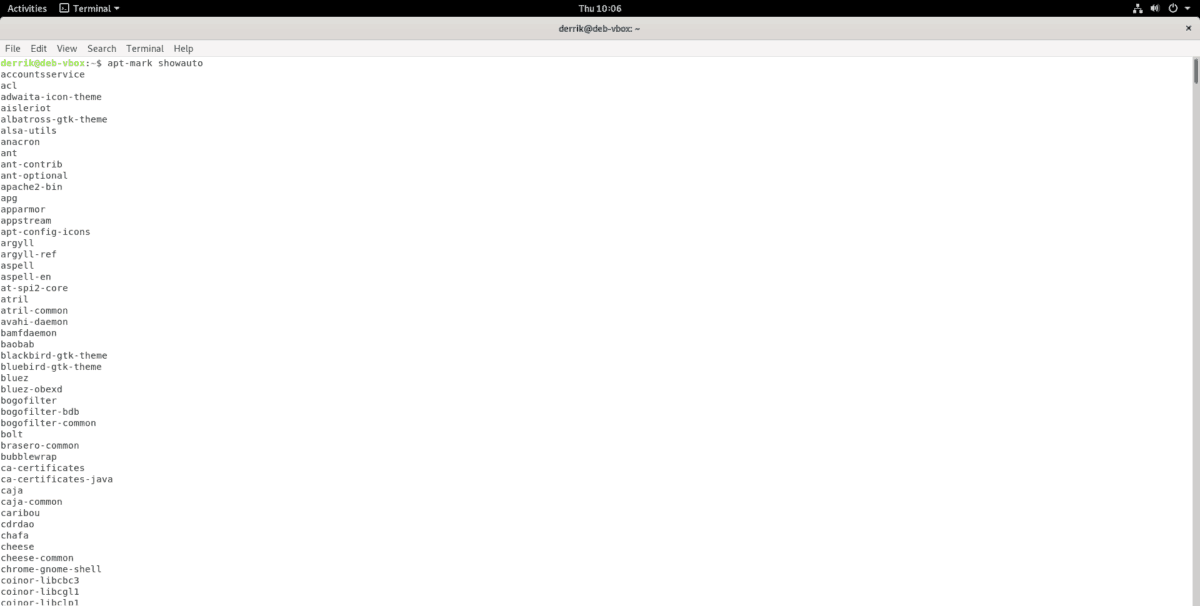
apt-mark showauto
Взгляните на сгенерированный список в окне терминала. Или, если список сгенерированных пакетов, метка распечаток слишком много для чтения, рассмотрите возможность добавления аргумента командной строки «more», чтобы упростить их сортировку.
apt-mark showauto | more
Чтобы сохранить автоматически установленные пакеты Debian на будущее, перенаправьте их в текстовый файл с помощью следующей команды.
apt-mark showauto > ~/Documents/debian-packages-auto-installed.txt
Переустановка пакетов
Чтобы переустановить пакеты из списка, сохраненного из текстового файла, откройте окно терминала. Затем следуйте приведенным ниже инструкциям.
Обратите внимание, что любые пакеты, которые не могут быть повторно загружены (AKA были установлены через загружаемый DEB), не будут установлены с помощью этого метода, а диспетчер пакетов Apt покажет ошибку для тех, которые он не может загрузить.
Переустановите установленные вручную пакеты
Чтобы переустановить все приложения Debian из списка установленных вручную пакетов, введите следующую команду в окне терминала.
sudo apt install $(cat ~/Documents/debian-packages-manually-installed.txt | xargs)
Если пакеты уже находятся в системе, но вы все равно хотите их переустановить, добавьте ключ командной строки «–reinstall».
sudo apt install $(cat ~/Documents/debian-packages-manually-installed.txt | xargs) —reinstall
Переустановите автоматически установленные пакеты
Чтобы переустановить все приложения Debian из списка автоматически установленных пакетов, введите команду ниже в окне терминала.
sudo apt install $(cat ~/Documents/debian-packages-auto-installed.txt | xargs)
В качестве альтернативы, если вы хотите переустановить то, что уже есть в системе, добавьте ключ командной строки «–reinstall».
sudo apt install $(cat ~/Documents/debian-packages-auto-installed.txt | xargs) —reinstall
Программы для Windows, мобильные приложения, игры — ВСЁ БЕСПЛАТНО, в нашем закрытом телеграмм канале — Подписывайтесь:)
Источник: myroad.club
Как восстановить (переустановить) программы после переустановки Ubuntu Linux

Т.к. мне приходится много экспериментировать, то переустановка Linux, для меня обыденное дело.
Потом приходится устанавливать программы, которыми пользуешься.
Дело не тривиальное
Но у нас кое что есть в рукаве…
В терминале пишем:
dpkg —get-selections > installed_programs.txt
ВНИМАНИЕ .
Два дефиса в команде, которые перед «get», удалить и поставить по новой.
В корне нашей домашней директории будет создан файл «installed_programs.txt», в котором будет список всех установленных пакетов.
Сохраняем этот файл в укромном месте, из которого мы его вытащим после переустановки системы
Кидаем его в корень нашей домашней директории и в терминале последовательно набираем команды:
sudo dpkg —set-selections < installed_programs.txt sudo apt-get -y update sudo apt-get dselect-upgrade
ВНИМАНИЕ .
Два дефиса в команде, которые перед «set», удалить и поставить по новой.
Источник: tavportal.ru